Artigos em Destaque
- Top 1. Reparar MP4 e MOV corrompido com a ferramenta de reparação de vídeo
- Top 2. Reparar arquivos MOV & MP4 corrompidos com ferramenta gratuita online
- Top 3. Reparar arquivos MOV & MP4 corrompidos com o VLC
- Top 4. Replicar o arquivo de vídeo para obter acessibilidade
- Top 5. Reparar arquivos MP4 no Mac
Vídeo MP4 fica danificado, Como repará-lo
Os arquivos MP4 são um dos formatos de arquivo de vídeo mais comuns usados para baixar e transmitir vídeos da Internet. É frequentemente usado para armazenar áudios, legendas e imagens. MP4 é um formato de arquivo padronizado para vídeo, quase todos os players de vídeo suportam MP4. Para abrir um arquivo MP4, tudo o que você precisa fazer é clicar duas vezes no seu vídeo, e ele será aberto com o visualizador de vídeo padrão.
No entanto, as coisas tornam-se difíceis se você obter um arquivo MP4 corrompido. Você não pode acessar o vídeo. Ao Mesmo tempo, você pode obter uma mensagem de erro que mostra que o arquivo está quebrado, e o player não pode lê-lo. Como recuperar video corrompido? Por que você recebe essa mensagem de erro? O que causa a corrupção nos arquivos MP4 e MOV?
Existem muitas razões possíveis e aqui você aprenderá sobre elas:
- Desligamento repentino da câmera
- Conexão instável à Internet
- Desligamento inadequado do sistema
- Download ou transferência de mídia perturbada ou incompleta
- Erro ao escrever ou ler dados
- Ataque de vírus, etc.
Top 1. Reparar MP4 com ferramenta de reparo de vídeo
Se você se deparar com um arquivo de vídeo corrompido, pode recorrer a um software profissional de reparo de MP4. EaseUS Fixo pode recuperar e reparar vídeos de câmeras perdidas/danificadas. A nova versão vem com um recurso de reparo de vídeo perdido, que repara todos os vídeos MP4 e MOV corrompidos, danificados e quebrados. Suporta as marcas de câmeras mais utilizadas, incluindo Canon, GoPro e DJI. Ele também oferece suporte para recuperar e reparar fotos da câmera e retirá-las.
Um guia passo a passo para reparar MP4:
Passo 1. Abra o Fixo no seu PC local. Clique em "Reparação de Vídeo" e adicione os arquivos de vídeo MP4/MOV/AVI/MKV/3GP/FLV/MKV/WMV corrompidos clicando em "Adicionar Vídeos".

Passo 2. Mova o ponteiro para um vídeo e clique no botão "Reparar" para iniciar o processo de reparação de vídeo único. Se você deseja reparar todos os vídeos, clique em "Reparar Tudo".

Passo 3. Aguarde alguns minutos e os vídeos corrompidos serão reparados. Clique no ícone de reprodução para visualizar os vídeos. Você pode salvar um único vídeo clicando no botão "Salvar" ao lado do ícone de reprodução. Se você deseja salvar todos os vídeos reparados, escolha "Salvar Tudo".

Passo 4. Se a reparação rápida falhar, você deve utilizar o modo de reparação avançada. Clique em "Reparação Avançada" e adicione um vídeo de amostra. Escolha "Confirmar" para garantir.

Passo 5. Uma lista de informações detalhadas sobre vídeos corrompidos e de amostra será exibida. Clique em "Reparar Agora" para iniciar o processo avançado de reparação de vídeo. Quando a reparação estiver concluída, você poderá visualizar os vídeos e clicar no botão "Salvar" para salvar os arquivos de vídeo reparados em um destino apropriado.

Se você ainda estiver confuso, assista a este vídeo para verificar mais detalhes e aprender outros métodos para reparar arquivos MP4 corrompidos.
- 00:18 - Razões para vídeo corrompido
- 00:38 - Baixe o reparo de vídeo - EaseUS Fixo
- 01:30 - Modo de Reparo Avançado no Fixo
- 02:02 - Reparo de vídeo on-line da EaseUS
- 02:41 - Experimente o reprodutor VLC
- 03:33 - Crie uma cópia do original no VLC
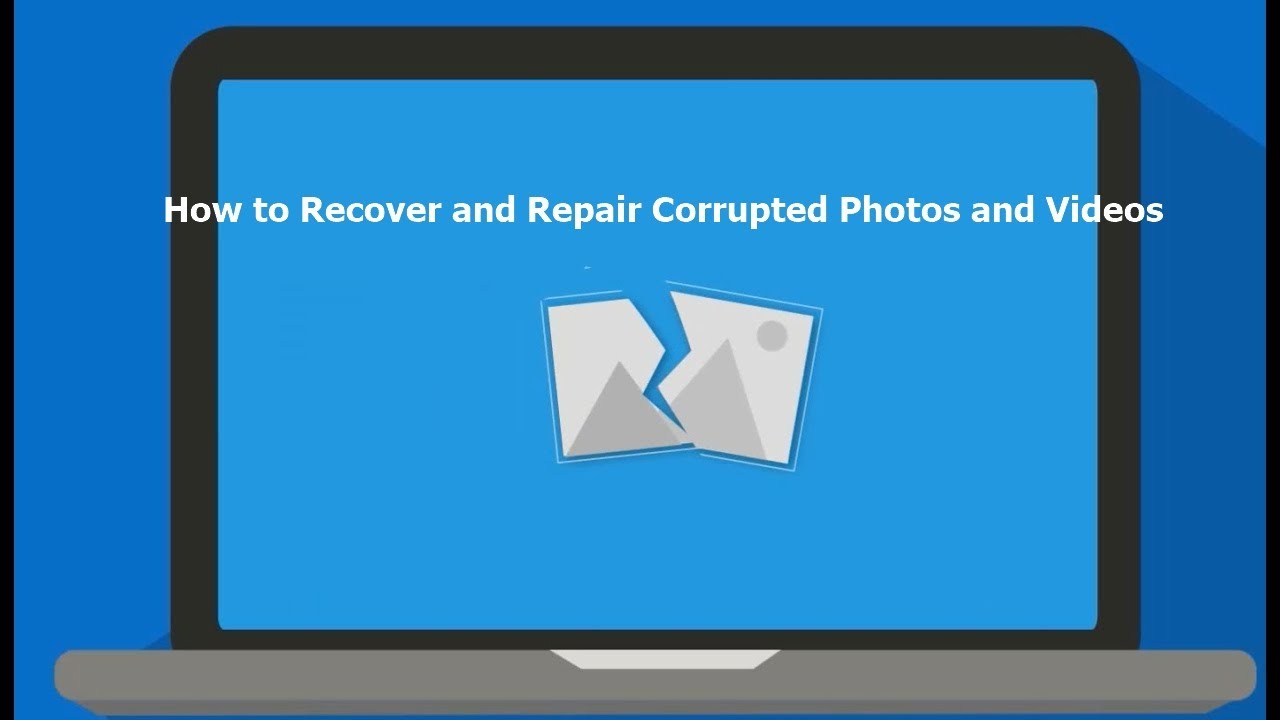
Top 2. Reparar arquivos MOV e MP4 corrompidos com ferramenta online gratuita
Se você está procurando uma ferramenta online gratuita, o EaseUS Online Video Repair é uma ótima opção para reparar vídeos corrompidos. No site, basta fazer o upload do seu vídeo e seguir o passo a passo para finalizar a reparação do vídeo.
Passo 1. Envie seu vídeo com o problema de corrupção. Você pode clicar no botão Upload Video à esquerda para selecionar um arquivo de vídeo ou simplesmente arrastar e soltar o vídeo na área à direita.

Passo 2. Digite seu endereço de e-mail e clique no botão Start Repairing para iniciar a reparação instantaneamente. Aqui, você deve certificar-se de que o endereço de e-mail inserido é válido para enviar e receber mensagens de e-mail pela Internet.
O EaseUS VideoRepair enviará a você um código de extração confidencial para o endereço de e-mail fornecido. Você só pode baixar o vídeo reparado aplicando o código que recebeu.

Passo 3. O processo de upload e reparação continua. Você não precisa necessariamente ficar o tempo todo esperando porque assim que a sessão atingir 100% de conclusão, você receberá o código de extração em seu e-mail.

Passo 4. Em seu e-mail, verifique a mensagem enviada pela EaseUS. Lá você vai lembrar do código de extração (basta deixar a página aberta para poder voltar para conferir). Clique no botão View Your Repair e você será direcionado para o site. Clique no botão Download Video, digite o código gerado exclusivamente para você e clique em OK.

Top 3. Reparar vídeo MOV/MP4 corrompido com o VLC
O VLC Player é um aplicativo de código aberto que pode reproduzir arquivos de vídeo baixados apenas parcialmente. Ele permite a execução de arquivos de vídeo ligeiramente corrompidos ou danificados, sem a necessidade de corrigir o problema de corrupção. Este software também oferece a opção de conversão de formato.
Em seguida, você aprenderá as etapas para corrigir arquivos MP4 corrompidos usando esta opção:
Passo 1. Inicie o VLC Player. Vá para "Mídia > Converter/Salvar...".
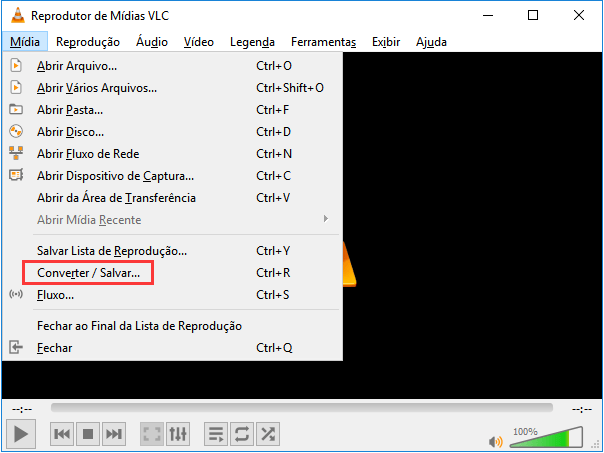
Passo 2. Em seguida, adicione um vídeo corrompido e pressione "Converter/Salvar".
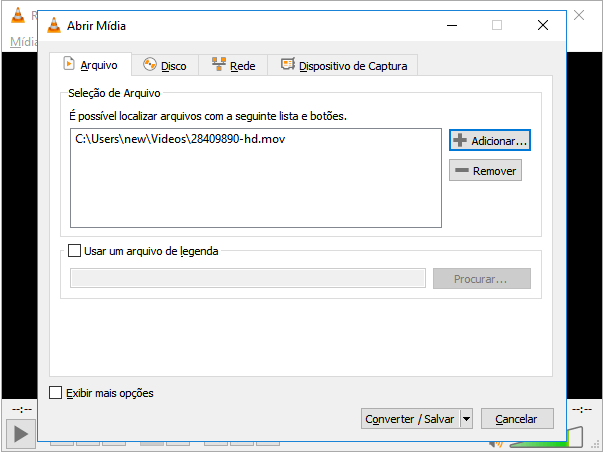
Passo 3. Na janela Converter exibida, forneça o nome do arquivo de destino. Em seguida, selecione um codec e defina um local para o seu vídeo e clique em "Iniciar".
Passo 4. Abra o VLC e clique em "Preferências".
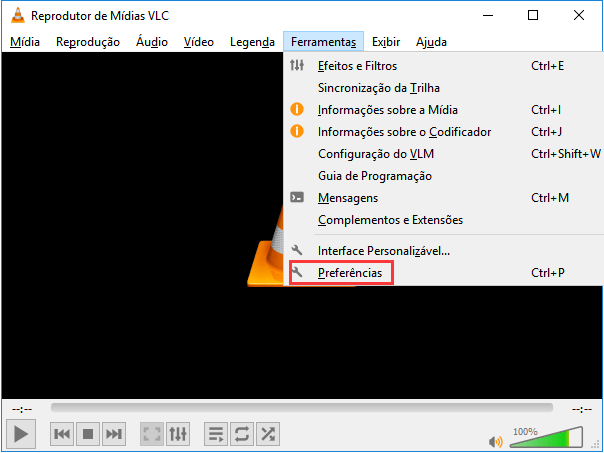
Passo 5. Selecione "Sempre corrigir" na opção "Arquivo AVI danificado ou incompleto" e clique em "Salvar".
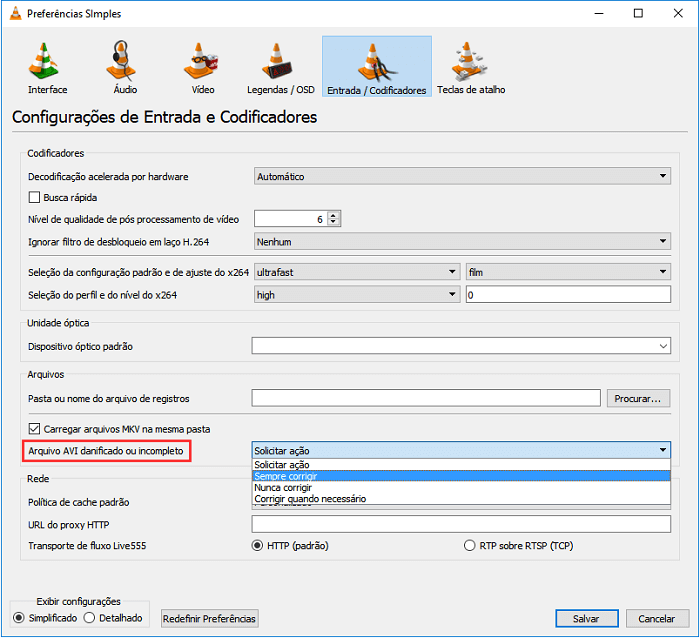
Passo 6. Tente reproduzir o arquivo de vídeo .mp4 corrompido com o VLC, ele deve ser executado.
Top 4. Replicar o arquivo de vídeo para obter acessibilidade
Além do método 2, você também pode replicar o arquivo de vídeo para obter acessibilidade. Este é o guia passo a passo:
Passo 1. Crie uma cópia do vídeo MP4 ou MOV original e altere o formato para AVI renomeando o arquivo de vídeo.
Passo 2. Inicie o VLC player e selecione "Ferramentas > Preferências > Entrada/Codificadores".
Passo 3. Selecione "Sempre corrigir". Clique em "Salvar" na seção inferior da janela "Preferências".
Tente reproduzir o vídeo .mp4 corrompido com o VLC para ver se funciona.
Top 5. Como reparar arquivos MP4 no Mac
Se você é um usuário Mac, também pode reparar vídeo MP4 facilmente. Tudo que você precisa é o software de recuperação de dados do Mac da EaseUS. Com ele, você repara e recupera filmes, programas de TV, clipes, vídeos de câmeras e outras gravações perdidas. Além do mais, você pode extrair dados de um backup do Time Machine ou do iTunes com este software.
Saiba mais sobre este software de recuperação de dados do Mac neste vídeo:
Agora, baixe a versão do Mac e repare os arquivos MP4 do Mac:
Passo 1. Selecione o local do disco em que você perdeu os vídeos corrompidos. Clique no botão "Pesquisa de arquivos perdidos".

Passo 2. O EaseUS Data Recovery Wizard para Mac verificará imediatamente o dispositivo selecionado e exibirá os resultados da verificação no painel esquerdo.

Passo 3. Nos resultados da verificação, selecione os arquivos para visualizar. Se o arquivo estiver corrompido, você não poderá vê-lo. O software irá reparar automaticamente os arquivos de vídeo corrompidos.
Em seguida, clique no botão "Recuperar" para recuperar os arquivos de vídeo desejados.

Como evitar a corrupção de arquivos MP4/MOV
É importante proteger seus vídeos com antecedência para evitar as etapas complicadas de reparo. Aqui estão algumas dicas úteis que ajudarão a evitar danos futuros aos seus arquivos MP4/MOV.
- Faça uma cópia das informações antes de fazer alterações.
- Use mais de um método de backup: USB, CD, DVD, armazenamento em nuvem etc. Se um dos seus dispositivos de armazenamento estiver danificado, você terá mais de uma alternativa para recuperar suas informações. Você também pode usar o software de backup e restauração para ajudá-lo.
- Verifique se o computador funciona com uma conexão elétrica boa e confiável ao baixar vídeos da Internet.
- Mantenha seu sistema operacional e antivírus atualizados para ficar longe do vírus.
Conclusão
As 5 maneiras acima podem fazer-lhe um favor com vídeo MP4/MOV corrompido. Com uma abordagem avançada para recuperar vídeo corrompido, o software de reparação de MP4 da EaseUS é uma solução completa para todos os problemas de multimídia.
Você não pode apenas reparar arquivos MP4 em PCs com Windows, mas também em dispositivos Mac. Além disso, você pode começar com uma ferramenta online gratuita também é uma escolha sábia.
Perguntas relacionadas a reparar vídeo corrompido
Se ainda tiver algum problema na reparação de arquivos MP4, pode ler as seguintes perguntas e respostas para reparar os seus arquivos MP4 ou MOV danificados em Mac.
Como reparo um arquivo MP4 corrompido?
A forma mais fácil de reparar um arquivo MP4 corrupto é usando o EaseUS Data Recovery Wizard. Com este software, é possível recuperar e reparar vídeos de câmara perdidos/danulados. Siga os passos abaixo para o fazer:
Etapa 1. Seleccione a unidade que contém os vídeos corrompidos em Dispositivos e Unidades. Este pode ser um disco removível ou uma unidade local. Depois, clicar em 'Digitalizar '.
Etapa 2. Digitalize os vídeos perdidos.
Etapa 3. Recupere vídeos corrompidos. Clicar duas vezes num arquivo permite-lhe pré-visualizar a qualidade do arquivo. Finalmente, se estiver satisfeito com os resultados, clique em 'Recuperar'. Deve escolher um local diferente para guardar os vídeos recuperados.
Existe alguma forma de corrigir vídeo corrompido?
Claro que sim. Há cinco formas eficazes de reparar arquivos MP4/MOV. Pode usar o software de reparação de vídeo EaseUS ou VCL. Ambas podem realmente ajudá-lo.
Como reparo gratuitamente um arquivo MP4 corrompido no meu GoPro?
Pode usar VCL para reparar gratuitamente os seus arquivos MP4 corrompidos no seu GoPro. Além disso, a ferramenta EaseUS Data Recovery Wizard pode reparar vídeos MP4 e MOV corrompidos, danificados e partidos nas câmaras digitais mais utilizadas, como as câmaras Canon, GoPro e DJI.
Como é que toco arquivos MP4?
Para abrir um arquivo MP4, tudo o que tem de fazer é clicar duas vezes no seu vídeo e este será aberto com o seu leitor de vídeo predefinido.
Este artigo ajudou você?
Artigo Relacionado
-
Como Recuperar Partição Perdida em HD Externo usando CMD
![author icon]() Rita 2025-11-05
Rita 2025-11-05 -
Como consertar o HD externo Glyph que não aparece
![author icon]() Jacinta 2025-11-05
Jacinta 2025-11-05 -
Como recuperar SSD NVMe (M.2) de 4 maneiras (atualizado em 2025)
![author icon]() Jacinta 2025-11-05
Jacinta 2025-11-05 -
Como Reconstruir RAID 1 sem Perder Dados? Soluções para Windows e Linux
![author icon]() Rita 2025-11-05
Rita 2025-11-05